一、安装虚拟机
首先进行虚拟机的安装,虚拟机的安装比较简单,只需按照提示点击下一步来进行安装,安装完成后,打开虚拟机。
二、虚拟机设置安装Linux
1.点击文件-虚拟机,或者主页上点击创建新的虚拟机,弹出新建虚拟机向导,选择典型,下一步。
2.选择稍后安装linux,也可以直接选择光盘映像文件,演示先选择稍后安装,点击下一步,选择linux系统,选择我们需要安装的系统版本,选择下一步。
3.给虚拟机命名,并选择虚拟机位置。
4.接下来指定磁盘容量,这一步可根据需要进行划分,此处在本电脑上不做修改,下一步。
5.点击下一步,完成。
三、安装Linux
在虚拟机上配置好环境,咱们来进行系统的安装。
1.选中虚拟机,点击编辑虚拟机设置,在弹出框选择硬件------CD/DVD选择要安装的镜像。
2.然后开启虚拟机,选择installcentos7
3.根据提示安装,选择中文,点继续
4.选择自动分区,保存
5.设置root密码,此步设置与否均可
6.安装完成,重启

四、网络设置
1.最小安装后,需要配置网络才可以联网,在命令行输入:
Ip addr show 可以进行网卡的查看
2.查看网卡以后,输入以下命令:
vi /etc/sysconfig/network-scripts/ifcfg-eno16777736
3.出现以下窗口,此时摁 i 键来启动编辑,开始编辑,按照下图来配置:
第一行是mac信息
第二行是网卡类型
第三行是启动类型,应设置为静态IP
倒数第四行是是否自启动
倒数第三行是IP地址
倒数第二行是网关地址
最后一行是DNS地址。
4.编辑完成后先按esc键退出编辑,然后 :x 保存并退出。推出后可以使用yum命令来验证网络是否通畅。













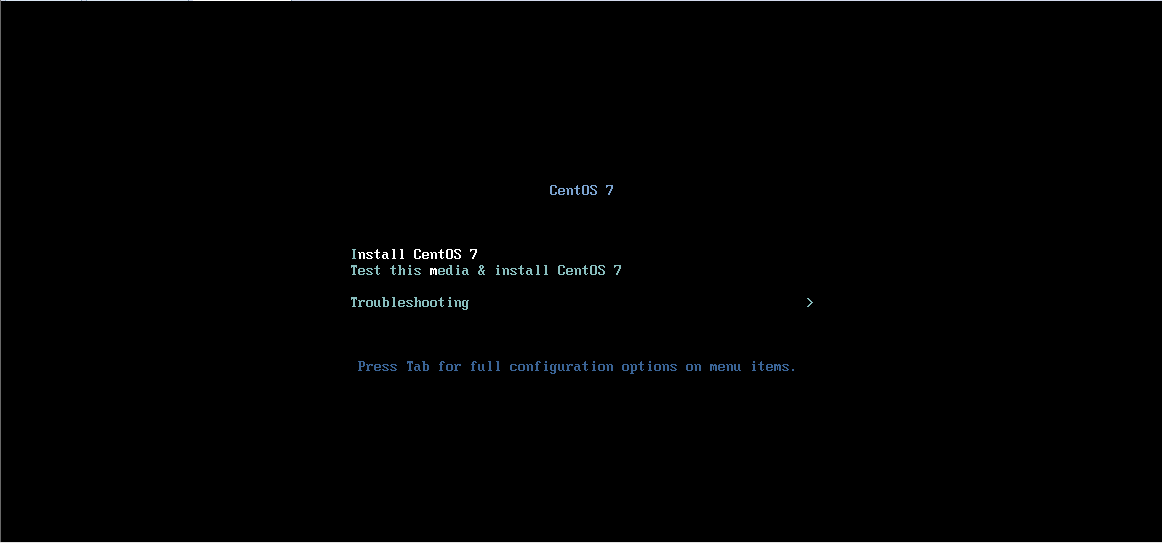

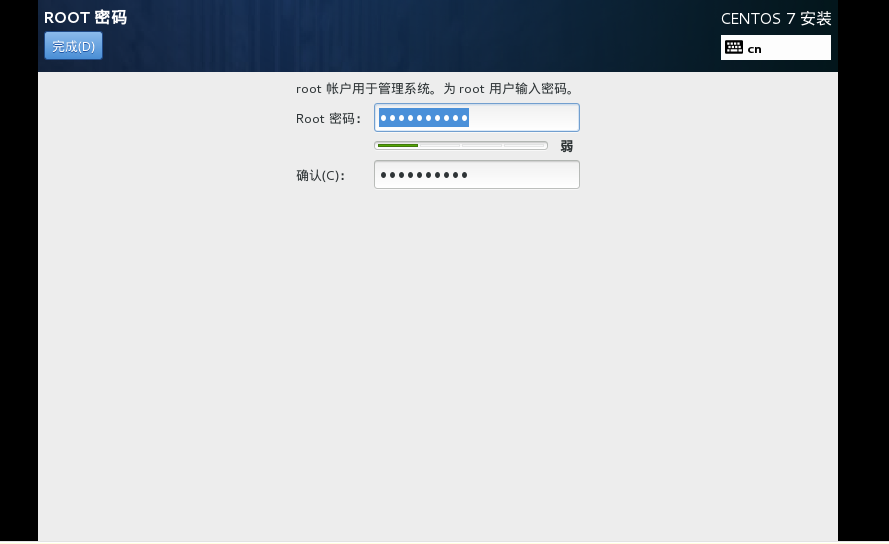

















 1972
1972

 被折叠的 条评论
为什么被折叠?
被折叠的 条评论
为什么被折叠?










